Hỗ trợ tư vấn
Tư vấn - Giải đáp - Hỗ trợ đặt tài liệu
Mua gói Pro để tải file trên Download.vn và trải nghiệm website không quảng cáo
Tìm hiểu thêm » Hỗ trợ qua ZaloBitcoin Core đã được phát triển thành một ví Bitcoin đáng tin cậy, nhanh và giàu tính năng và được bổ sung nhiều tính năng mới mỗi lần phát hành. Nó được biết đến như là ví tiền Bitcoin đầu tiên, trước đây gọi là Bitcoin-Qt, đã trưởng thành qua nhiều năm.
Bitcoin Core là ví điện tử Bitcoin đáng tin cậy nhất, khía cạnh bảo mật dựa vào tính bảo mật của hệ điều hành máy chủ, thiết bị nối mạng và hành vi sử dụng của các thiết bị trong mạng nội bộ. Nếu bạn mới sử dụng ví Bitcoin Core và chưa biết cách sử dụng nó thì bài viết sau đây sẽ hướng dẫn bạn cách thiết lập Bitcoin Core và làm thế nào để thực hiện giao dịch bitcoin lần đầu tiên trong Bitcoin Core.
Bạn cần đáp ứng được những yêu cầu cần thiết sau đây để thiết lập được ví Bitcoin Core:
Bạn download Bitcoin. Nó sẽ tự động tạo các folder nơi lưu trữ blockchain. Nếu bạn đã cài đặt một ứng dụng Bitcoin Qt hoặc Bitcoin Core phiên bản cũ, thì đơn giản chỉ cần cập nhật các file của mình. Bạn vẫn nên sao lưu file wallet.dat trước khi nâng cấp.
Quá trình load đầu tiên sẽ mất khá nhiều thời gian. Nó tải tất cả các lần giao dịch trước đây xuống, có kích thước hơn 100 GB. Phụ thuộc vào tốc độ và kết nối broadband của máy tính mà thời gian load có thể là khác nhau. Máy tính đời cũ có thể cần vài ngày hoặc vài tuần, trong khi các máy hiện đại và mới hơn sẽ xử lý nhanh hơn.
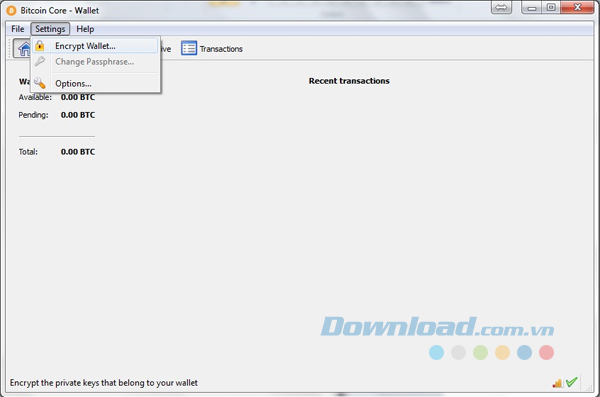
Bạn đừng gửi Bitcoin vội mà hãy thiết lập mật khẩu trước bằng cách click vào Settings > Encrypt wallet, sau đó nhập mật khẩu. Một khi đã được thiết lập, bạn không thể phá vỡ hoặc hack nếu bạn mất mật khẩu đã thiết lập. Bạn cần chọn một mật khẩu mạnh và dài chứa cả chữ cái in hoa và chữ cái thường cũng như các ký tự đặc biệt. Đừng sử dụng từ hay câu cho dù chúng có vẻ an toàn và độc nhất đối với bạn. Ngoài ra, bạn không nên lưu giữ mật khẩu trong dạng kỹ thuật số trên mất cứ điện thoại hay máy tính nào. Hãy viết nó ra và cất ở một nơi nào an toàn. Không có mật khẩu bạn sẽ mất toàn bộ quyền truy cập vào bitcoin trong ví của mình mãi mãi. Sau khi mật khẩu đã được thiết lập, ứng dụng sẽ tắt. Nên nhớ không can thiệp vào quá trình, nếu không ví và blockchain đã được download và ví sẽ bị phá hủy.
Bây giờ ví của bạn đã được mã hóa và mật khẩu được lưu trữ an toàn. Không ai có thể truy cập vào ví lưu trữ bitcoin của bạn mà không có mật khẩu, thậm chí cả hacker. Nhưng hãy luôn nhớ chạy các phần mềm bảo mật, quét máy tính để đảm bảo thiết bị của bạn không bị nhiễm.
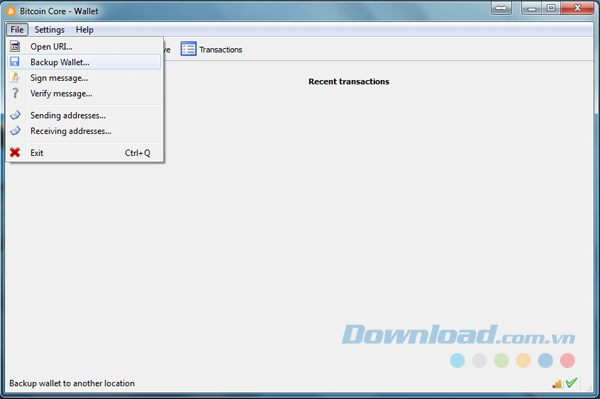
Bạn sao lưu ví của mình bằng cách vào File > Backup wallet. Sau đó, bạn sẽ được hỏi nơi lưu trữ bản sao lưu. File wallet.dat sẽ giữ toàn bộ thông tin ví cá nhân của bạn, trong đó có địa chỉ Bitcoin độc nhất được tạo ra tự động và các khóa cá nhân. Sử dụng lại một địa chỉ sau một cuộc giao dịch là không nên vì nó là một mối nguy hiểm về bảo mật. Gửi số dữ còn lại sau khi giao dịch đến một ví mới, được liên kết với một khoá cá nhân mới. Khóa cá nhân là một chi tiết kỹ thuật trong bitcoin. Một khóa cá nhân được tự động liên kết với một địa chỉ bitcoin và cả hai là độc nhất, được tạo ra cho bạn. Không ai có thể phá vỡ hoặc tái tạo nó.
Giao dịch Bitcoin luôn công khai và hiển thị cho mọi người trong giao dịch blockchain hiển thị trang web. Không bao giờ lưu trữ khóa riêng tư hoặc thậm chí nhập nó vào bất kỳ thiết bị nào nếu không cần thiết.
Vì khóa cá nhân là chìa khoá phổ quát để chuyển Bitcoin ra khỏi địa chỉ Bitcoin của bạn với bất kỳ ví tiền nào, bạn cũng cần phải sao lưu nó lại trên giấy, cũng cần được bảo mật như bạn đã làm với cụm từ mật khẩu ví. Trước tiên, bạn cần mở khóa ví của bạn bằng mật khẩu, sau đó đi tới Help > Debugwindow > Console và nhập:
walletpassphrase yourpassword 10
Yourpassword đại diện cho mật khẩu bạn đã thiết lập trước đó. Số 10 là khoảng thời gian bạn muốn ví mở khóa. Ngay khi ví được mở khóa, Bitcoin trong ví có thể được gửi mà không cần nhập mật khẩu lần nữa.
Sau đó, bạn nhập:
dumpprivkey yourwalletaddress
Yourwalletaddress là địa chỉ để nhận bitcoin. Ban tìm kiếm các địa chỉ ví bằng cách vào File > Receiving addresses. Sao chép địa chỉ này và dán vào bảng điều khiển sau đó. Điều này hiển thị khóa cá nhân của một địa chỉ trong ví của bạn, nếu bạn có nhiều hơn một địa chỉ, bạn cần thực hiện quá trình này cho mỗi lần. Lệnh này có thể được sử dụng chỉ để hiển thị khóa cá nhân cho địa chỉ ví cụ thể. Và khóa cá nhân được hiển thị sau đó có thể chỉ được sử dụng để khôi phục quyền truy cập vào bitcoin trong địa chỉ đó.
Nếu bạn cần nhập một khóa cá nhân thì hãy nhập:
importprivkey yourprivatekey
Yourprivatekey đại diện cho khóa cá nhân mà bạn đã sao lưu. Sau khi thực hiện xong lệnh này, nó sẽ mất một thời gian để tìm kiếm qua toàn bộ blockchain của các giao dịch mà đã xảy ra với địa chỉ được liên kết với khóa cá nhân bạn vừa nhập. Hãy để nó tải. Sau khi hoàn thành, bạn sẽ tìm thấy địa chỉ được nhập của mình trong cửa sổ địa chỉ (File > Receiving addresses).
Bạn có thể add nhãn và địa chỉ của người nhận trong File > Sending addresses. Các địa chỉ Bitcoin có thể thay đổi, đặc biệt cho những cá nhân riêng biệt, vì nó được khuyến cáo là không tái sử dụng một địa chỉ hai lần và gửi số dư vào địa chỉ mới mà có một khóa cá nhân mới liên kết với nó.
Nếu bạn đã mua bitcoin từ một chuyển đổi hoặc một người cụ thể, bạn có thể gửi bitcoin tới ví tiền của mình bằng cách đi đến File > Receiving addresses, sao chép địa chỉ bạn muốn chuyển bitcoin và dán nó vào mẫu trao đổi của bạn hoặc đưa nó cho người mà bạn mua bitcoin. Hãy đảm bảo rằng bạn đã sao lưu khóa cá nhân của địa chỉ như đã đề cập trước đó. Bạn có thể xem liệu nó đã sẵn sàng để gửi đến địa chỉ ví tiếp theo chưa bằng cách vào Transactions, nó hiển thị trạng thái xác nhận ở bên trái.
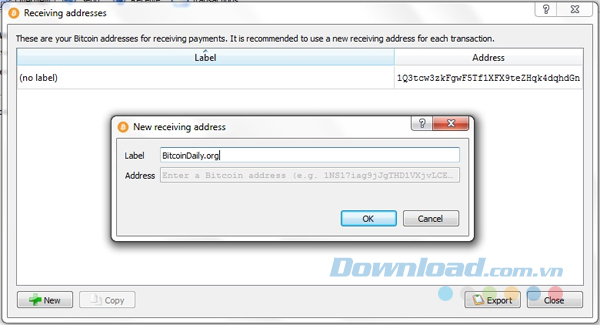
Địa chỉ người nhận là trường Pay to, bạn cũng có thể click vào nút Contacts ở phía bên phải để hiển thị các địa chỉ đã lưu của mình. Nếu địa chỉ này không trong danh bạ, bạn có thể đặt một nhãn địa chỉ dưới Label, sau đó nó sẽ được thêm vào sanh bạ sau khi giao dịch đã được thực hiện thành công.
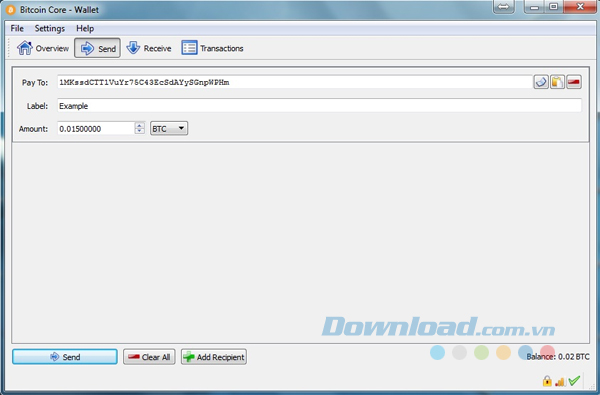
Trường Amount là nơi bạn điền số tiền bạn muốn gửi. Bạn có thể gửi 100000000 bitcoin hoặc một phần bitcoin hay bất cứ con số nào theo ý muốn.
Giao dịch của bạn chỉ được gửi thành công với một mức phí mà phù hợp với các yêu cầu phí hiện tại. Bạn có thể trượt nút Confirmation time sáng trái hoặc phải để hạ thấp hoặc nâng cao mức phí. Mức phí càng cao, giao dịch của bạn càng nhanh được xác nhận. Đừng đặt mức phí quá thấp hoặc quá cao. 0 xác nhận có nghĩa là bitcoin chưa được gửi đến người nhận, 1 xác nhận có nghĩa là bitcoin đã được gửi.
Bạn hãy kiểm tra lại kỹ càng toàn bộ lượng tiền và địa chỉ của người nhận, sau đó mới nhấn nút Send.
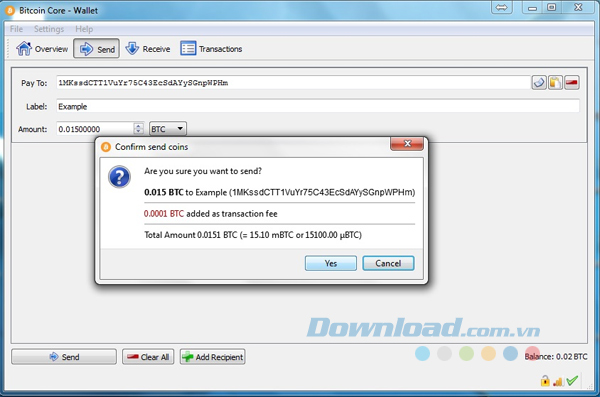
Sau khi click vào nút Send, bạn sẽ được hỏi nhập mật khẩu nếu ví đang khóa. Nhập mật khẩu nếu bạn đã đảm bảo rằng hệ thống hoàn toàn sạch sẽ. Cuối cùng, click vào Yes để xác nhận giao dịch. Hãy nhớ rằng khi giao dịch đã được thực hiện, bạn không thể lấy lại tiền.
Theo Nghị định 147/2024/ND-CP, bạn cần xác thực tài khoản trước khi sử dụng tính năng này. Chúng tôi sẽ gửi mã xác thực qua SMS hoặc Zalo tới số điện thoại mà bạn nhập dưới đây: